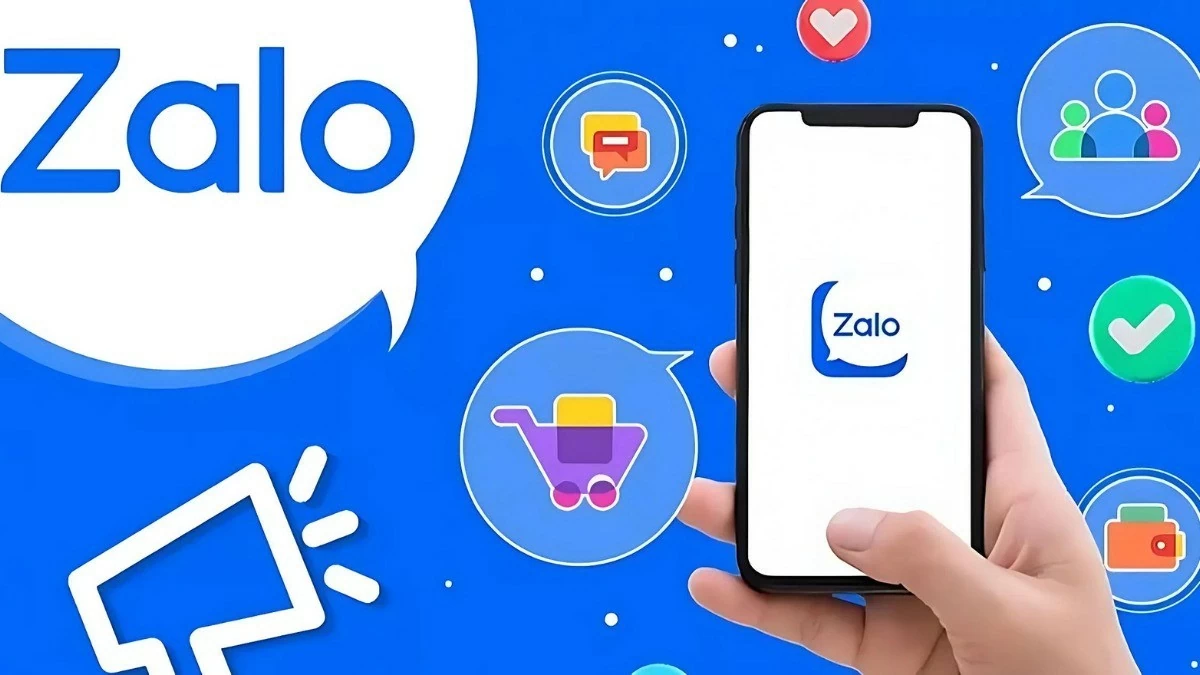 |
Hướng dẫn cách gửi tin nhắn hàng loạt trên Zalo OA dễ dàng
Gửi tin nhắn hàng loạt trên Zalo OA bằng điện thoại nhanh chóng
Cách gửi tin nhắn tới nhiều người hiệu quả
Bước 1: Mở ứng dụng Zalo và truy cập vào phần tin nhắn bạn muốn gửi.
Bước 2: Ấn giữ tin nhắn để hiển thị tùy chọn “Chuyển tiếp”, sau đó chọn người nhận hoặc nhóm muốn gửi tin nhắn đến, rồi nhấn “Gửi” để hoàn tất.
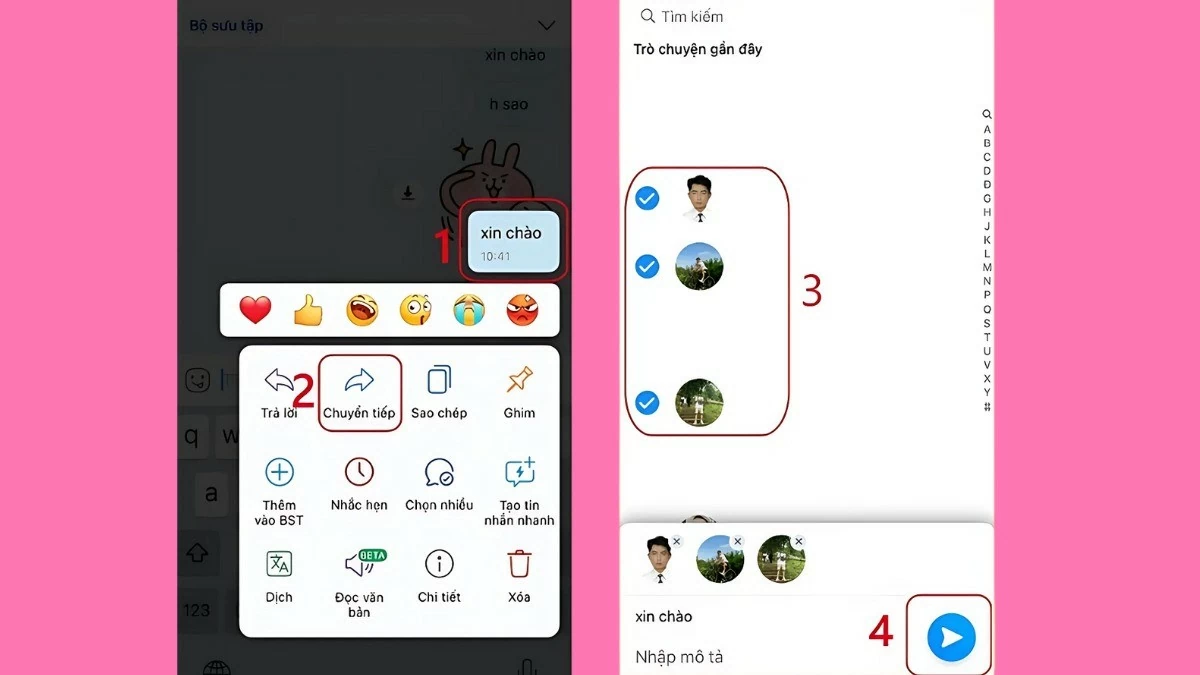 |
Cách gửi tin nhắn đồng loạt trên OA siêu tiện lợi
Bước 1: Mở ứng dụng Zalo và vào phần trò chuyện. Tiếp theo, nhấn và giữ một tin nhắn để mở các tùy chọn.
Bước 2: Chọn “Chọn nhiều” để đánh dấu những tin nhắn bạn muốn gửi. Sau đó, nhấn “Chia sẻ” để tiếp tục.
Bước 3: Chọn người hoặc nhóm mà bạn muốn gửi tin nhắn đến, rồi nhấn vào biểu tượng gửi màu xanh để hoàn tất.
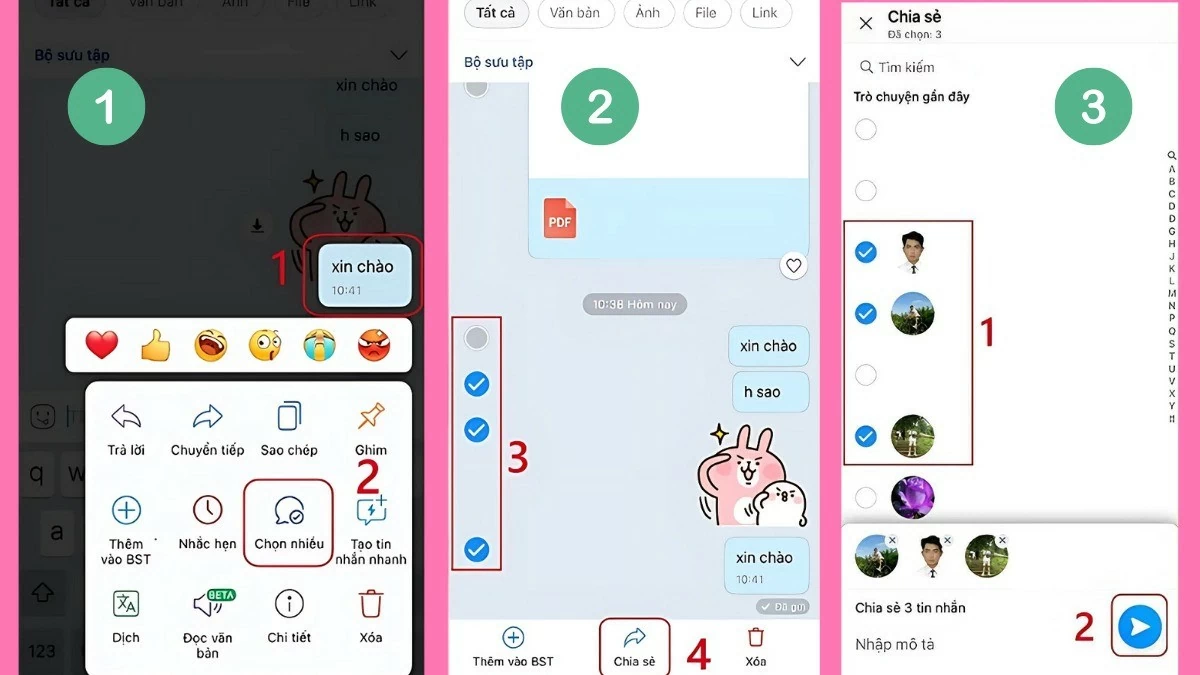 |
Cách gửi tin nhắn đồng loạt trên Zalo OA bằng máy tính
Bước 1: Mở Zalo trên PC và truy cập vào cuộc trò chuyện. Nhấn chuột phải vào tin nhắn bạn muốn gửi và chọn "Chia sẻ."
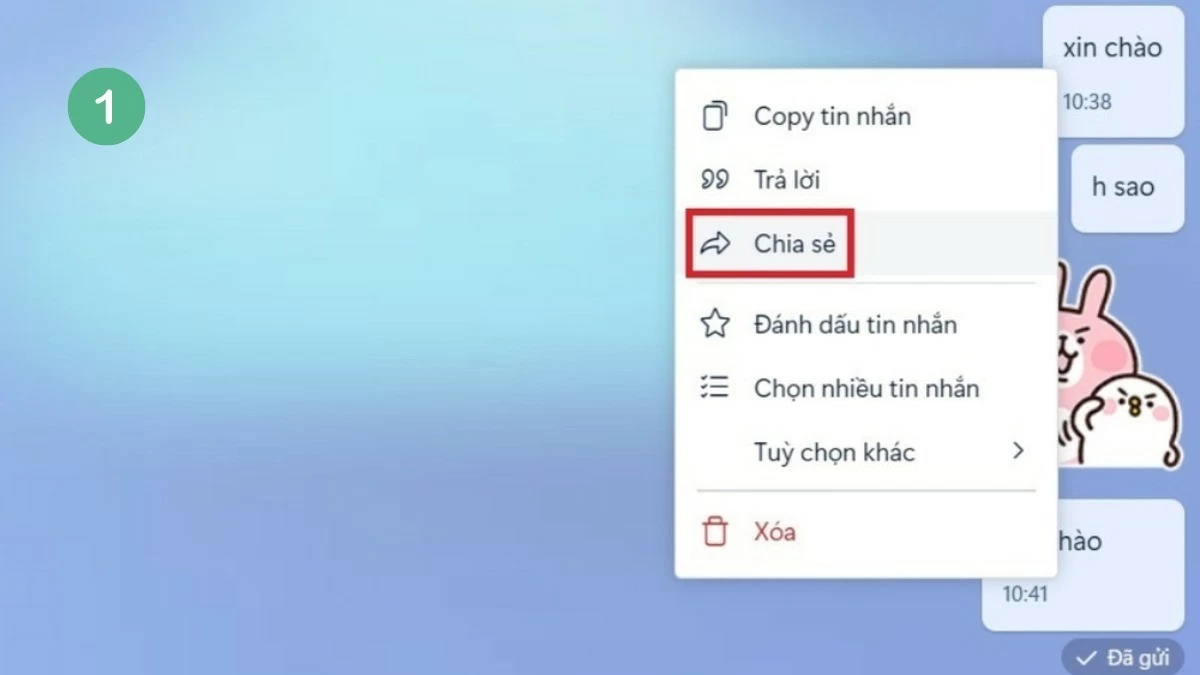 |
Bước 2: Lựa chọn người nhận từ danh sách hiển thị. Cuối cùng, nhấn nút "Chia sẻ" ở phía dưới giao diện cuộc trò chuyện để hoàn tất.
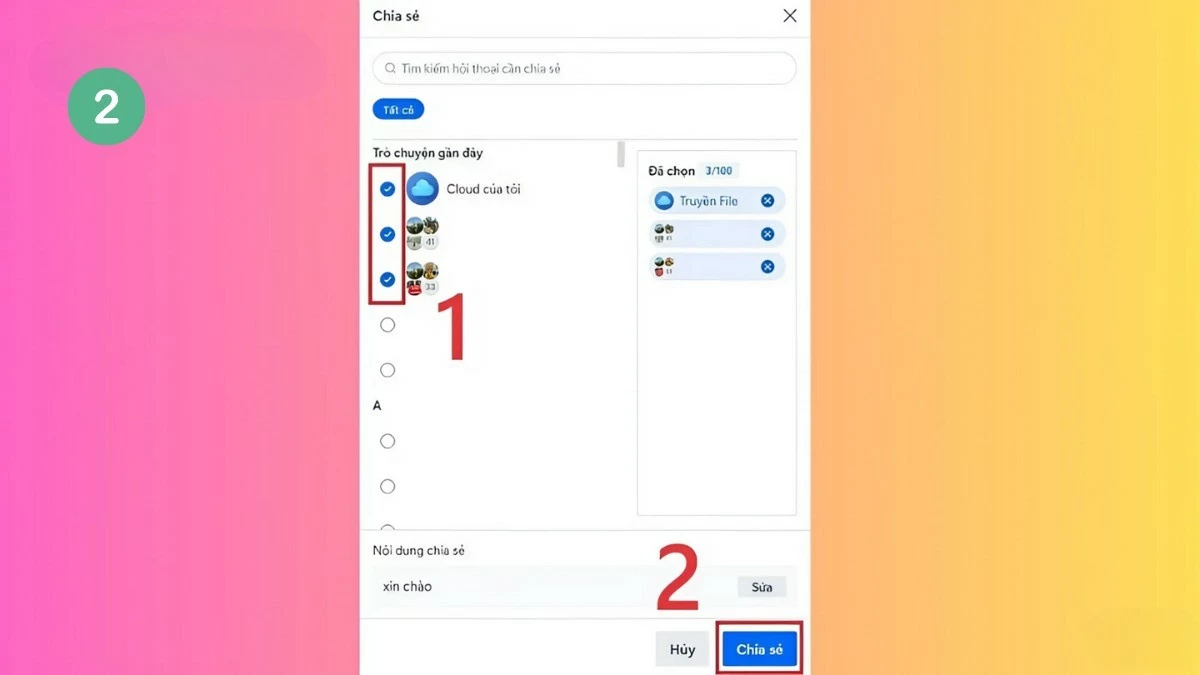 |
Cách gửi tin nhắn hàng loạt trên Zalo OA PC nhiều người trở lên
Bước 1: Truy cập vào phần trò chuyện và nhấp chuột phải vào tin nhắn mà bạn muốn chuyển tiếp.
Bước 2: Chọn “Chọn nhiều tin nhắn” và đánh dấu các tin nhắn bạn muốn gửi. Sau đó, nhấn vào biểu tượng mũi tên hướng sang phải ở cuối khung chat.
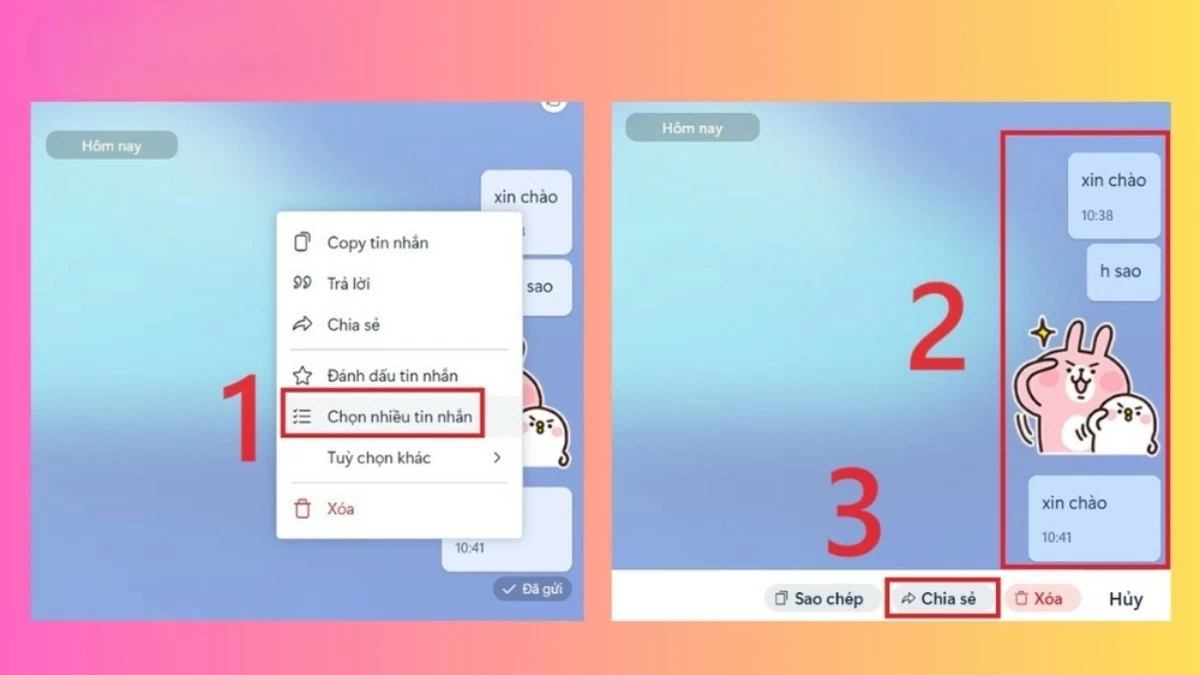 |
Bước 3: Chọn những người nhận tin nhắn và sau đó nhấn vào “Chia sẻ” để hoàn tất quá trình gửi.
 |
Thiết lập đối tượng nhận tin nhắn hàng loạt trên Zalo OA dễ dàng
Zalo Official Account (OA) cung cấp nhiều tiêu chí hữu ích để xác định đối tượng nhận tin nhắn hàng loạt, từ đó giúp doanh nghiệp tối ưu hóa chiến dịch truyền thông một cách hiệu quả:
- Vị trí địa lý: Cho phép bạn gửi tin nhắn đến người dùng trong khu vực cụ thể, giúp thông điệp trở nên cá nhân hóa và phù hợp với từng địa phương.
- Độ tuổi: Phân loại theo độ tuổi giúp bạn gửi nội dung phù hợp với từng nhóm, đảm bảo thông điệp đáp ứng đúng nhu cầu của họ.
- Giới tính: Chọn lựa giới tính cụ thể giúp tăng tính cá nhân hóa, thu hút nhóm người nhận mong muốn.
- Thời gian đăng ký theo dõi: Các bạn gửi tin nhắn dựa trên thời điểm người dùng theo dõi OA, từ đó nâng cao khả năng tương tác với cả người mới và người theo dõi lâu.
- Trạng thái quan tâm: Kiểm tra mức độ quan tâm của người dùng giúp điều chỉnh nội dung một cách phù hợp và hiệu quả.
- Nhãn ghi chú: Gửi tin đến nhóm đã được phân loại, giúp tập trung vào khách hàng tiềm năng và nâng cao hiệu quả của chiến dịch.
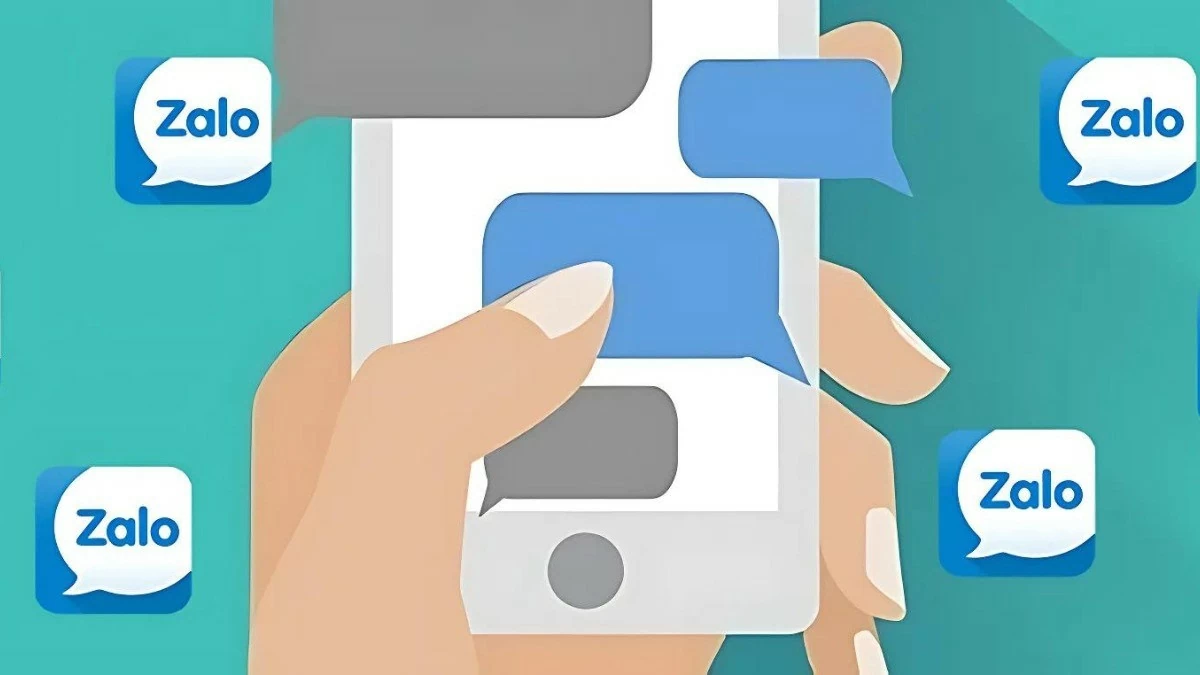 |
Cách lên lịch gửi tin nhắn hàng loạt trên Zalo OA chi tiết nhất
Để lên lịch gửi tin nhắn hàng loạt trên Zalo OA, bạn cần thực hiện các bước sau:
- Truy cập trang quản lý Zalo OA: Đầu tiên, hãy đăng nhập vào trang quản lý của Zalo Official Account và chọn tài khoản OA mà bạn muốn triển khai chiến dịch gửi tin nhắn.
- Tạo broadcast: Nhấp vào mục "Nội dung" và chọn "Tạo broadcast" để bắt đầu quá trình tạo tin nhắn hàng loạt.
- Cài đặt thông số: Trong bước này, bạn cần thiết lập các thông số như đối tượng nhận tin, thời gian gửi và hạn mức tiếp cận.
- Hoàn tất lên lịch: Sau khi đã thiết lập đầy đủ các thông tin cần thiết, nhấn "Tiếp tục" để hoàn tất việc lên lịch gửi tin nhắn.
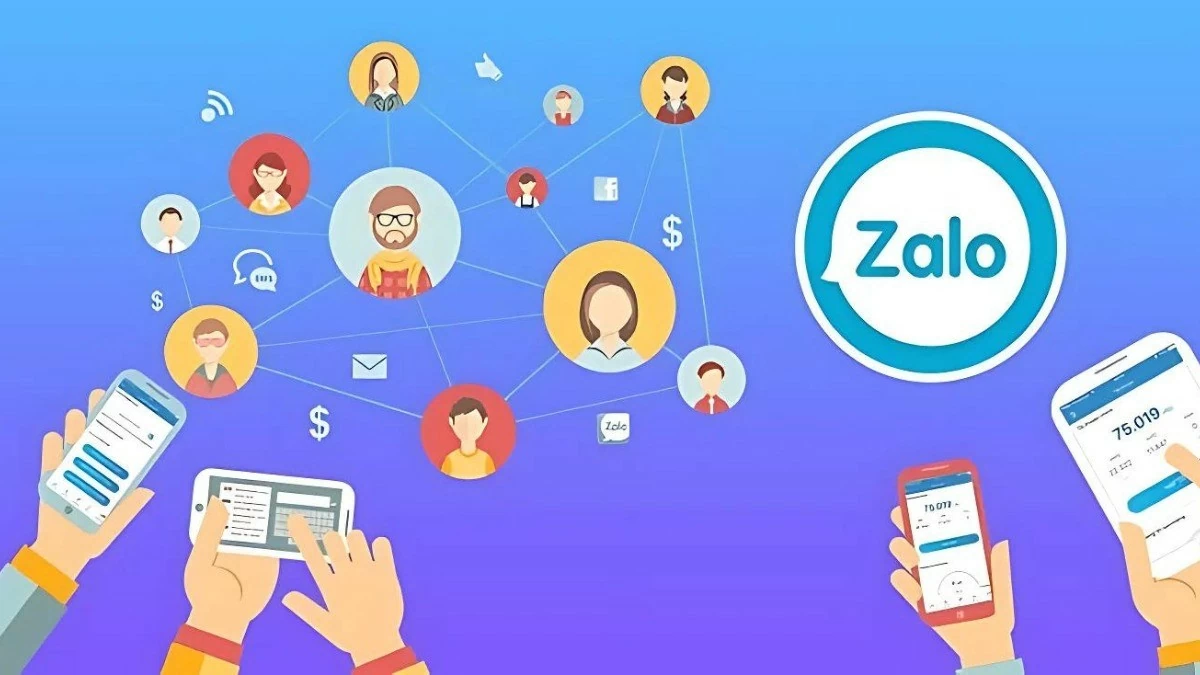 |
Để đạt hiệu quả tốt nhất, hãy đảm bảo rằng nội dung tin nhắn được tối ưu hóa và hướng đến việc tương tác hiệu quả với khách hàng.
Áp dụng cách gửi tin nhắn hàng loạt trên Zalo OA không chỉ giúp doanh nghiệp tiết kiệm thời gian mà còn nâng cao khả năng tiếp cận và tương tác hiệu quả với khách hàng. Việc nắm vững cách gửi tin nhắn hàng loạt trên Zalo OA qua điện thoại và PC sẽ giúp các bạn bạn quản lý và triển khai các chiến dịch marketing một cách dễ dàng và chuyên nghiệp, tối ưu hóa quy trình tương tác với người dùng. Hãy bắt đầu thử nghiệm ngay để khám phá những lợi ích mà thủ thuật Zalo này mang lại, nhằm nâng cao hiệu suất kinh doanh và gia tăng giá trị cho doanh nghiệp của bạn.
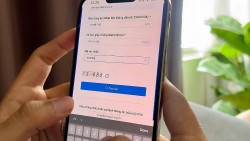
| Cách tra cứu đăng kiểm đơn giản và chính xác nhất Tra cứu đăng kiểm giúp kiểm tra tình trạng kỹ thuật, pháp lý và thời hạn xe, đảm bảo đủ điều kiện lưu thông. Xem ... |

| Xem ngay cách sử dụng Refresh trên máy tính hiệu quả và tiện lợi Trong lúc sử dụng máy tính, có thể bạn đã nghe về tính năng "F5". Bài viết này sẽ giúp bạn hiểu hơn về "F5 ... |
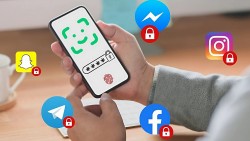
| Hướng dẫn cách đặt mật khẩu ứng dụng trên Samsung đơn giản Cách đặt mật khẩu cho ứng dụng trên Samsung giúp bảo vệ thông tin cá nhân. Bài viết này sẽ hướng dẫn bạn cách để ... |

| Cách tải ứng dụng Microsoft Project nhanh chóng và tiện lợi Microsoft Project là phần mềm tối ưu hóa quy trình làm việc, kế hoạch chi tiết và quản lý tài nguyên. Tham khảo bài viết ... |

| Tắt tạp chí màn hình khóa Xiaomi dễ dàng chỉ bằng 3 bước đơn giản Bạn muốn tắt tạp chí màn hình khóa trên điện thoại Xiaomi vì cản trở công việc mình. Dưới đây là hướng dẫn tắt tính ... |

















